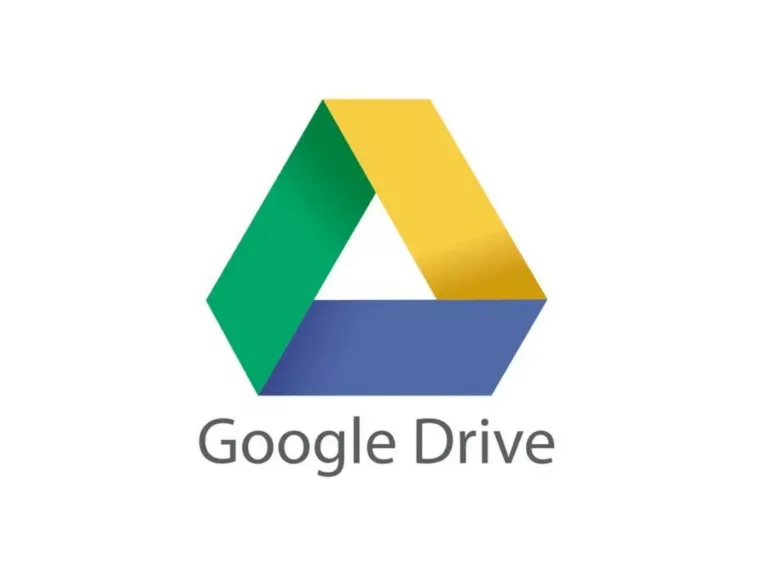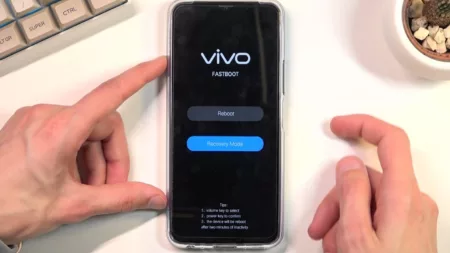Dengan hadirnya layanan Google Drive tentu saja akan memudahkan pengguna yang membutuhkan penyimpanan untuk menyimpan berbagai file, selain itu juga dengan menggunakan Google bisa berbagi akses file dengan pengguna lain dengan mudah namun bagaimana cara mengatasi Google Drive minta izin akses.
Google Drive sendiri merupakan salah satu layanan penyimpanan dengan berbasis cloud gratis yang memungkinkan pengguna untuk menyimpan dan juga mengakses berbagai file didalamnya secara online dengan mudah dan praktis dengan memiliki penyimpanan sebesar 15 GB yang bisa digunakan gratis namun jika memang tidak cukup maka bisa melakukan upgrade ke versi berbayar..
Dengan adanya layanan Google Drive ini yang akan memudahkan pengguna untuk menyimpan file dengan berbagai jenis dan juga ukuran sesuai dengan ukuran hanya dengan melalui koneksi internet dengan menggunakan akun Gmail untuk mendaftarnya dan pada saat menggunakan layanan ini mungkin ada pengguna yang mengalami kendala.
Walaupun layanan Google Drive sudah banyak yang menggunakan dan bahkan cara menggunakannya pun sangat mudah karena memiliki tampilan yang sederhana, namun ternyata masih banyak pengguna yang mengalami kendala seperti tidak bisa mengakses file yang dibagikan tersebut.
pada saat itu maka nantinya akan muncul perintah seperti “Minta Izin Akses” lalu bagaimana cara untuk mengatasi Google Drive yang digunakan terdapat kendala seperti? Untuk kamu yang belum tahu dengan cara mengatasinya maka bisa dengan menyimak ulasan di bawah ini.
BACA JUGA: Cara Sinkronisasi Google Calendar di Android dan iOS
Cara Mengatasi Google Drive Minta Izin Akses
Google Drive yang telah menghadirkan fitur setting “Share with People and Groups” dan juga “Get Link” dengan menghadirkan fitur ini bertujuan untuk memberikan rasa aman dan nyaman terhadap semua memiliki file yang telah di upload ke layanan Google Drive.
Sehingga nantinya file yang dikirimkan tersebut yang tidak bisa diakses oleh sembarang orang yang tidak diberikan akses oleh pemilik file tersebut, nah untuk mengatasi masalah tersebut maka kamu harus meminta akses file kepada pemiliknya.
- Terlebih dahulu login ke akun Google.
- Lalu buka link file Google Drive melalui browser.
- Nantinya akan muncul pesan “You Need Permission” atau “Access Denied”.
- Lalu pilih tombol “Request Access”.
- Kemudian isi kolom teks dan berikan kata-kata yang sopan agar diberikan akses oleh pemilik file tersebut.
- Jika sudah maka pilih tombol “Request Access”.
- Selanjutnya tunggu beberapa saat hingga mendapatkan konfirmasi melalui email.
- Dimana jika pemilik file menyetujui maka nantinya akan ada notifikasi yang muncul pada email.
- Jika notifikasi sudah tersedia lalu klik “Open” untuk membuka file.
- Terakhir download file tersebut.
- Selesai.
Jika kamu tidak ingin menunggu konfirmasi akses disetujui terlebih dahulu maka kamu bisa dengan menggunakan cara kedua untuk mengatasi Google Drive yang minta izin akses cara ini bisa kamu gunakan jika sudah memiliki akses file dan ingin memberikan atau sharing kepada pengguna lain, dimana kamu hanya cukup dengan mengubah pengaturan untuk lebih jelasnya sebagai berikut:
- Terlebih dahulu buka aplikasi Google Drive.
- Lalu login dengan akun email yang telah memiliki akses.
- Kemudian cari file atau folder yang akan dibagikan kepada pengguna lain.
- Pilih kanan dan klik tombol “Share”.
- Masukkan alamat email orang lain yang ingin diberikan izin akses pada file tersebut.
- Jika sudah lalu klik “Send”.
- Lalu klik kanan lagi file atau folder lalu pilih “Get Link’.
- Pada bagian “Get Link” akan ada tulisan “Restricted” lalu klik “Change to anyone with the link”.
- Pastikan tulisan di bawah link Google Drive berubah menjadi “Anyone with the link” dan pada bagian sebelahnya bertuliskan “Viewer”.
- Lalu klik “Copy Link”.
- Jika sudah di copy maka klik “Done”.
- Selesai.
Mungkin hanya itu saja beberapa cara untuk mengatasi Google Drive yang meminta izin akses yang bisa kamu lakukan dengan menggunakan kedua cara diatas dengan mudah dan praktis semoga dengan adanya ulasan diatas bisa bermanfaat dan membantu selamat untuk mencoba semoga berhasil.
BACA JUGA: Cara Memperpanjang Umur Baterai HP agar Tetap Awet